Eerder hadden we een prachtig olieverfschilderijapp voor Windows 8 genaamd Fresh Paint - een moderne UI-app van Microsoft met ongelooflijk realistische olieverfeffecten. Fresh Paint is geweldig, maar niet iedereen heeft wat nodig is om een geweldige schilder te zijn. Als je op zoek bent naar iets voor beginners, probeer het dan eens Luie verf. Hoewel het niet is zoals je gaat creërenbinnenkort een andere Mona Lisa, dit kan je een voorsprong geven. En had ik al gezegd dat het best leuk is om te gebruiken? Met Lazy Paint kun je je gewone foto's borstelen om er realistische schilderijen van te maken. De app maakt optimaal gebruik van Windows RT-tablets, wat betekent dat u multi-touch gebaren kunt gebruiken om uw productiviteit te verhogen.
De hele procedure om van het beeld een te makenschilderen is vrij eenvoudig. U selecteert een foto, de app verwerkt de afbeelding en presenteert vervolgens een schematische afdruk van de afbeelding met gemarkeerde hoofdlijnen. U kunt er vervolgens vrij overheen schilderen om delen van de originele afbeelding te onthullen alsof ze zijn geverfd. De app biedt een veelzijdige verzameling penselen, die behoorlijk goed zijn in het nabootsen van het echte werk.
Voor het downloaden van de app moet je naar toeWindows Store en zoek er handmatig naar via de Search Charm (hoewel er een directe link wordt gegeven aan het einde van het bericht). Nadat u de in-store-pagina hebt ingevoerd, klikt u op Installeren om het downloaden te starten.

Klik na het starten van de app met de rechtermuisknop ergens ophet scherm (of veeg omhoog / omlaag vanaf de onderkant of bovenrand van uw RT-tablet) om de app-balk weer te geven. Met de opties in de balk kunt u een foto maken met uw webcam (of camera aan de voorzijde) of een bestaande afbeelding selecteren. Bovendien kunt u op Voorbeeld klikken om de app een willekeurige voorbeeldafbeelding te laten openen en kennis te laten maken met basisbesturingselementen.
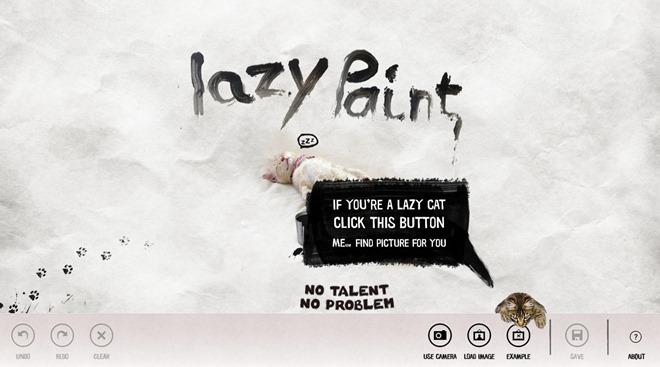
Nadat u klaar bent met het vastleggen of importeren van eenafbeelding, wordt u naar het bewerkingsscherm gebracht met drie schuifregelaars onderaan met het label Grootte, Dekking en Achtergrond. Grootte vertegenwoordigt de penseelgrootte en met Dekking kunt u de transparantie van de streek aanpassen. Voor sommige borstels wordt de laatste vervangen door een Precisie-schuifregelaar.
Met de schuifregelaar Achtergrond rechts kun je instellende zichtbaarheid van de originele foto en de trace / referentielijnen. De schuifregelaar is verdeeld in drie bereiken, waarbij in het midden zowel de foto als de traceerlijnen worden weergegeven.
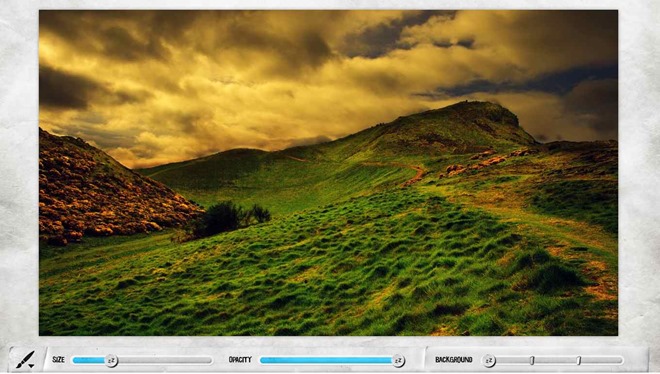
Klik links onderaan op de penseelknopkies uit verschillende tekenpatronen (zoals Splat, Spuitbus, Scribble, Bloemen, Lijnen etc.). Eenmaal geselecteerd, klik en sleep (of veeg) over de afbeelding om te beginnen met schilderen.
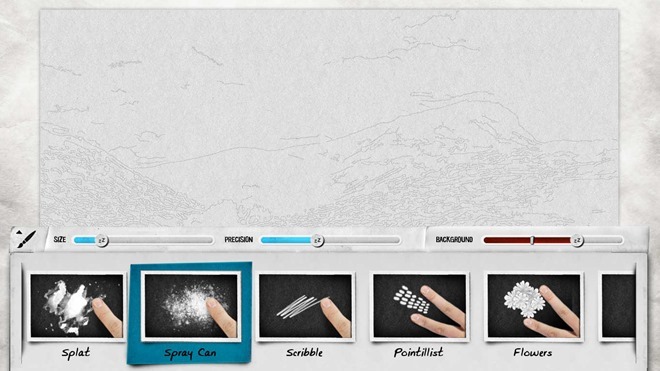
Voor het terugdraaien van wijzigingen heeft u de optie om te gebruikeneen hulpmiddel Gum of een optie Ongedaan maken. Daarnaast kun je op Wissen klikken om het hele ding opnieuw in te stellen. Met de applicatie kunt u de uiteindelijke afbeelding opslaan als een PNG-bestand.

Nogal een indrukwekkende Windows Store-app, op zijn zachtst gezegd. De gebruiksvriendelijke interface en geweldige resultaten maken het proberen waard. Testen werd uitgevoerd op Windows 8 Pro, x64.
Lazy Paint downloaden












Comments